Hoe VLC-extensies in Windows te installeren
Bijgewerkt Januari 2023: Krijg geen foutmeldingen meer en vertraag je systeem met onze optimalisatietool. Haal het nu op - > deze link
- Download en installeer de reparatietool hier.
- Laat het uw computer scannen.
- De tool zal dan repareer je computer.
In ons vorige artikel hebben we het gehad over het dwingen van de VLC-mediaspeler om de laatst afgespeelde positie van videobestanden te onthouden met behulp van extensies. Tijdens het testen van deze extensies ontdekte ik dat het installeren van extensies in VLC niet zo eenvoudig is als het installeren van extensies in webbrowsers.
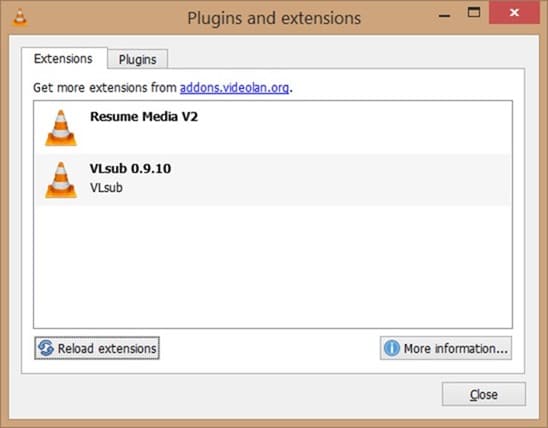
In Firefox en Chrome is het zoeken naar beschikbare extensies en deze te installeren vrij eenvoudig. Hoewel zowel VLC als Firefox er voor verschillende doeleinden zijn, had het installeren van extensies in VLC beter moeten zijn, aangezien dit de meest gedownloade afspeelsoftware is.
Als u de functionaliteit van VLC wilt verbeteren door een beschikbare extensie te installeren, kunt u als volgt naar de extensie zoeken en deze in Windows installeren.
Belangrijke opmerkingen:
U kunt nu pc-problemen voorkomen door dit hulpmiddel te gebruiken, zoals bescherming tegen bestandsverlies en malware. Bovendien is het een geweldige manier om uw computer te optimaliseren voor maximale prestaties. Het programma herstelt veelvoorkomende fouten die kunnen optreden op Windows-systemen met gemak - geen noodzaak voor uren van troubleshooting wanneer u de perfecte oplossing binnen handbereik hebt:
- Stap 1: Downloaden PC Reparatie & Optimalisatie Tool (Windows 11, 10, 8, 7, XP, Vista - Microsoft Gold Certified).
- Stap 2: Klik op "Start Scan" om problemen in het Windows register op te sporen die PC problemen zouden kunnen veroorzaken.
- Stap 3: Klik op "Repair All" om alle problemen op te lossen.
Om extensies in VLC te installeren
Stap 1: Bezoek deze pagina om alle beschikbare extensies voor VLC te bekijken en te zoeken naar degene die u zoekt.
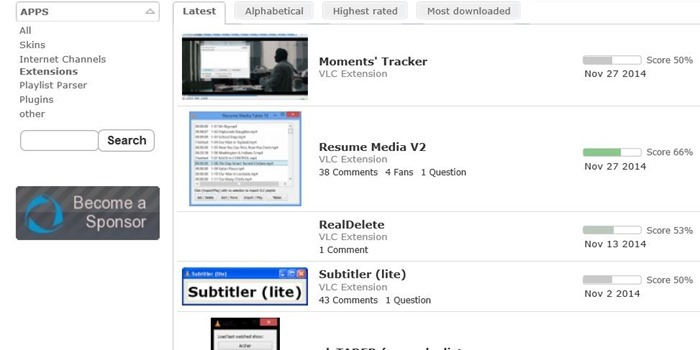
Stap 2: zodra u de extensie tegenkomt die u zocht, klikt u erop om meer details over de extensie te bekijken.
Stap 3: wanneer u op de downloadknop op de extensiepagina klikt, wordt de extensie mogelijk gedownload als een ZIP-bestand. Maar niet alle extensies zijn beschikbaar als .LUA- of zip-bestand met .LUA-bestanden. Als u op de downloadknop van een extensie klikt, krijgt u wellicht een webpagina met wat code.

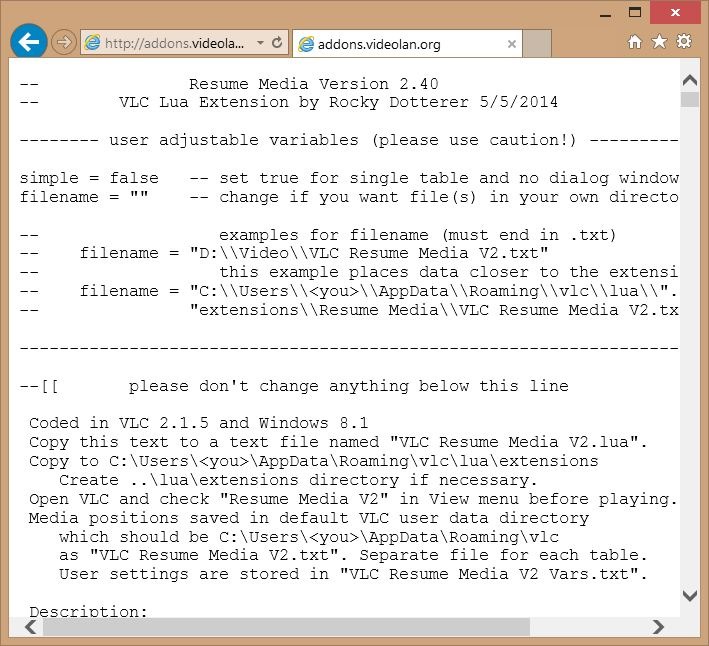
Stap 4: ga verder naar stap 7 als het je gelukt is om het .lua- of zip-bestand van de extensie te downloaden. En als u een nieuwe webpagina met code krijgt (zie afbeelding), moet u alle inhoud van de pagina kopiëren, de code in Kladblok plakken en opslaan met de extensie .LUA.
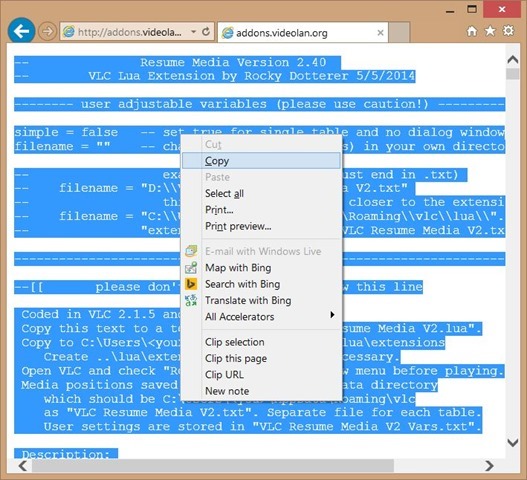
Om de code in Kladblok op te slaan met. LUA-extensie, klik op het menu Bestand en klik vervolgens op Opslaan om het dialoogvenster Opslaan als te openen, maar klik nog niet op de knop Opslaan.
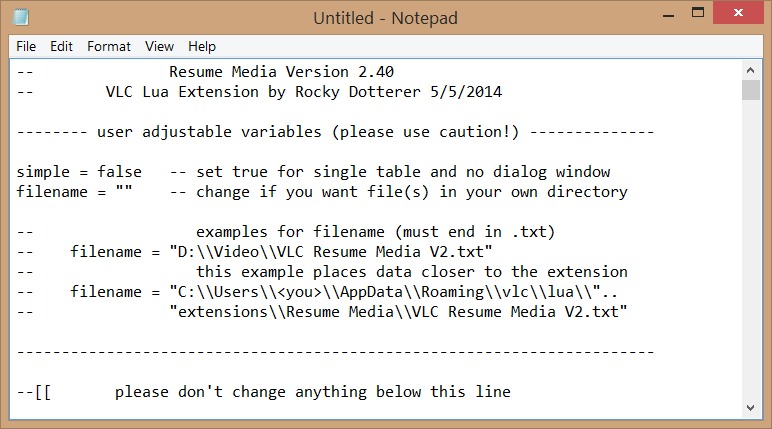
Stap 5: Voer in het dialoogvenster Opslaan als een naam in voor de extensie (of voer de naam van de extensie in), maar vergeet niet .LUA te vermelden bij het einde van de naam. Selecteer vervolgens Alle bestanden in het vak Opslaan als type voordat u op de knop Opslaan klikt.

Stap 6: Navigeer vervolgens naar de map:
C: \\ Users \\ Gebruikersnaam \\ AppData \\ Roaming \\ vlc \\ Lua \\ Extensions \\
Waar 'C' de stationsletter is van het station waarop het Windows-besturingssysteem is geïnstalleerd en Gebruikersnaam de naam van uw gebruikersaccount.
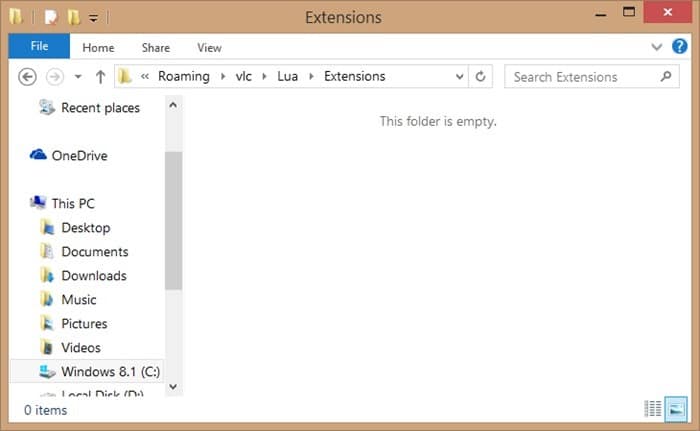
Merk op dat als de Lua-map niet bestaat, u de map Lua en Extensions handmatig moet maken.
Stap 7: Kopieer vervolgens het .LUA-bestand dat in stap 5 is gemaakt naar de map Extensies. Dat is het! U heeft zojuist de extensie geïnstalleerd.
En als je het zip-bestand hebt met de extensie (.lua), pak dan alle bestanden uit naar deze map Extensies. Merk op dat als u een map met een extensiebestand (.lua) in de map Lua \\ Extensions plaatst, VLC deze mogelijk niet herkent.

Stap 8: Start VLC player om de geïnstalleerde extensie te bekijken en in te schakelen.
Als de extensie niet wordt weergegeven, klikt u op het menu Extra, klikt u op Plug-ins en extensies om dezelfde te openen en klikt u vervolgens op Extensies opnieuw laden. Veel succes!

